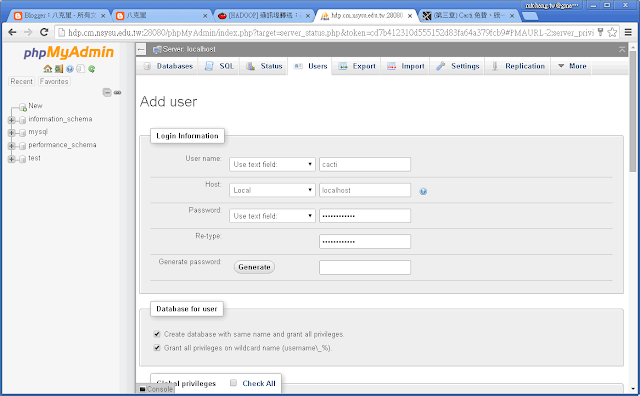使用 Spine 加速 Cacti 的輪循裝置速度

---- 使用 Spine 加速 Cacti 的輪循裝置速度 ---- http://www.cacti.net/spine_info.php Spine, formerly Cactid, is a poller for Cacti that primarily strives to be as fast as possible. For this reason it is written in native C, makes use of POSIX threads, and is linked directly against the net-snmp library for minmumal SNMP polling overhead. Spine is a replacement for the default cmd.php poller so you must decide if using Spine makes sense for your installation. Spine 是 Cacti 用來加入輪循的程式,使用原生的 C 及支援 POSIX 的 threads 來加入輪循主機的效率。在 Cacti 預設是使用 cmd.php 來當成 poller ,如果你有 poller 時間過長的問題可以考慮使用 spine 來處理。 你可以透過, log 檔來判斷你是否需要 spine Console -> Utilities -> View Cacti Log File 底下例子是 cmd.php 使用了 190 秒的時間,離上限 300 秒很接近了。 09/28/2015 08:25:12 PM - SYSTEM STATS: Time:190.7159 Method:cmd.php Processes:100 Threads:N/A Hosts:68 HostsPerProcess:1 DataSources:3003 RRDsProcessed:1433 這個案例就有改善的必要。 ---- spine 的安裝 ---- http://www.cacti.net/spine_install_unix.php Spine 需要底下這些 lib 如果沒裝的話,可以再補上去。 net-snmp u...